Caranya adalah sebagai berikut :
► Menghilangkan Border Foto Profil
1. Login ke Akun Blogger anda masing-masing.
2. Klik Design or Rancangan, kemudian pilih Edit HTML
3. Centang (Expand Widget Template)
4. Untuk keamanan lebih baik kita (Download Template Lengkap)
5. Gunakan (Ctrl+F) or (Alt+E+F) untuk memudahkan pencarian
6. Setelah itu cari kode
.profil-img
7. Di bawahnya tampak kode
border: 1px solid $border;
8. Yang artinya foto profil anda menggunakan garis pinggir dengan tebal 1 pixels. Nah jika ingin menghilangkannya gantilah angka 1 tersebut dengan angka 0.
9. Save
► Menghilangkan Border pada semua Gambar di Blog
1. Login ke Akun Blogger anda masing-masing.
2. Klik Design or Rancangan, kemudian pilih Edit HTML
3. Centang (Expand Widget Template)
4. Untuk keamanan lebih baik kita (Download Template Lengkap)
5. Gunakan (Ctrl+F) or (Alt+E+F) untuk memudahkan pencarian
6. Setelah itu cari kode
a img {
border:1px solid #000000;
border:1px solid #000000;
Anda tidak perlu menghiraukan semua kode yang ada di bawahnya. Yang penting diperhatikan hanya tulisan bodernya. Nah, angka di samping border itulah yang menimbulkan garis pinggir pada setiap gambar pada blog. Berapa pun angka yang anda temukan gantilah dengan angka 0. Sebagai contoh maka penulisannya akan menjadi seperti ini:
a img {
border:0px solid #000000;
Atau anda juga bisa langsung menghapusnya, sehingga beban file html blog anda bisa menjadi berkurang, sehingga kode yang tertinggal akan tampak seperti ini:
a img {
Nah, lakukanlah hal yang sama pada setiap img yang anda temukan. Anda cukup mengklik lagi dalam kotak find tadi kemudian kembali menekan Enter. Maka anda akan langsung diantar pada kode img yang lainnya. Lalu ganti lagi angka bordernya dengan angka 0. Begitulah seterusnya. Jika sudah jangan lupa klik SIMPAN TEMPLATE dan tunggu hingga proses selesai.
► Menghilangkan Border Gambar Posting secara Otomatis
1. Login ke Akun Blogger anda masing-masing.
2. Klik Design or Rancangan, kemudian pilih Edit HTML
3. Centang (Expand Widget Template)
4. Untuk keamanan lebih baik kita (Download Template Lengkap)
5. Gunakan (Ctrl+F) or (Alt+E+F) untuk memudahkan pencarian
6. Setelah itu cari kode
.post img
7. Sekarang perhatikanlah beberapa kode di bawahnya, sehingga akan terlihat seperti ini:
.post img {
padding:2px;
border:1px solid #000000;
8. Anda tidak perlu bingung jika beberapa kodenya tidak sama dengan blog anda, karena itu tergantung pada template yang anda gunakan. Yang penting diperhatikan adalah kode bodernya. Nah, angka 1 pada border itulah yang menimbulkan garis pinggir pada gambar di halaman posting. Sekarang gantilah angka 1 tersebut dengan angka 0. Sehingga penulisannya akan menjadi seperti ini:
.post img {
padding:2px;
border:0px solid #000000;
9. Atau anda juga bisa langsung menghapusnya, sehingga beban file html blog anda bisa menjadi berkurang, sehingga kode yang tertinggal akan tampak seperti ini:
.post img {
padding:2px;
10 . Save
Good Luck
Semua ini adalah apa yang pernah aku cobain sendiri . . dan aku dapat/mengerti dari teman2 blogger lainnya karena aku hanya seorang blogger pemula yang ingin mengetahui lebih banyak hal lagi . . . . Thank's

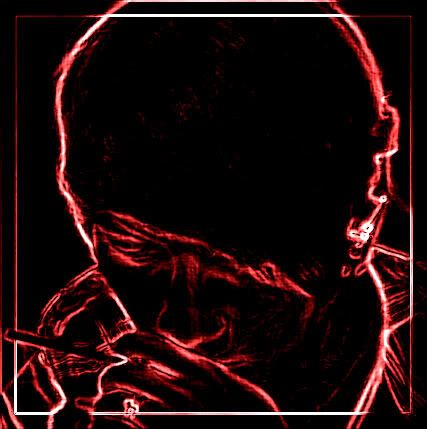






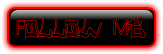


Terima kasih Bang Rizkiy. Baru saja kuterapkan ke situs saya, Bang. Akan kucoba ke http://klipingadasaja.blogspot.com. Trims lagi, Bang.